本文小编为大家详细介绍“电脑0x00004005打印共享错误如何解决”,内容详细,步骤清晰,细节处理妥当,希望这篇“电脑0x00004005打印共享错误如何解决”文章能帮助大家解决疑惑,下面跟着小编的思路慢慢深入,一起来
本文小编为大家详细介绍“电脑0x00004005打印共享错误如何解决”,内容详细,步骤清晰,细节处理妥当,希望这篇“电脑0x00004005打印共享错误如何解决”文章能帮助大家解决疑惑,下面跟着小编的思路慢慢深入,一起来学习新知识吧。
方法一:
首先按下“Win+R”快捷键,打开运行框。
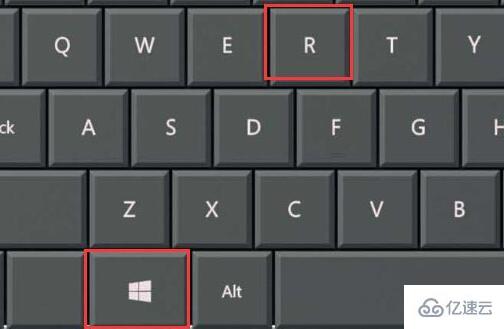
在其中输入“services.msc”,再点击下方的“确定”打开服务列表。
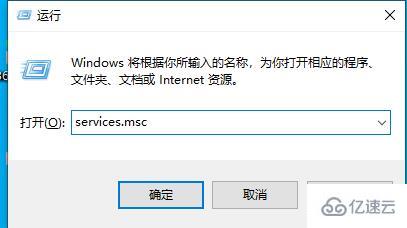
然后在其中找到并打开“server”服务。
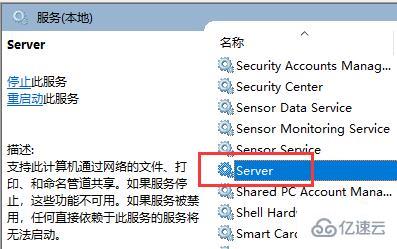
4、然后在其中找到“启动类型”,将它更改为“自动”,再点击下方“启动”
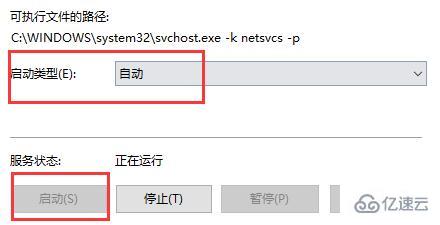
设置完成后,点击下方“确定”进行保存,再尝试连接打印机。
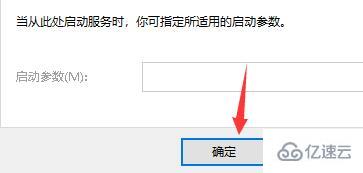
方法二:
如果设置完成后还无法连接,那么再进入网络设置,选择“更改适配器选项”
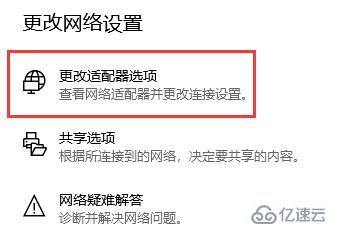
右键选择网络,然后点击“属性”
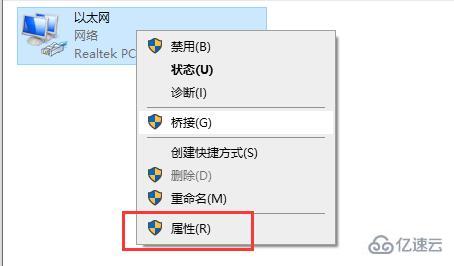
确认其中是否安装了“Microsoft网络的文件和打印机共享”
如果没有安装,选中它点击下方“安装”。安装完成后就可以连接打印机了。
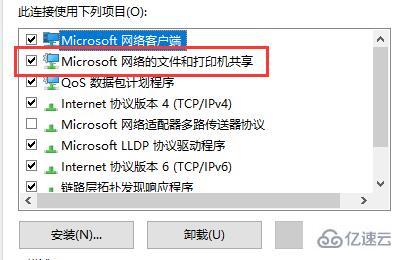
读到这里,这篇“电脑0x00004005打印共享错误如何解决”文章已经介绍完毕,想要掌握这篇文章的知识点还需要大家自己动手实践使用过才能领会,如果想了解更多相关内容的文章,欢迎关注编程网精选频道。
--结束END--
本文标题: 电脑0x00004005打印共享错误如何解决
本文链接: https://lsjlt.com/news/332540.html(转载时请注明来源链接)
有问题或投稿请发送至: 邮箱/279061341@qq.com QQ/279061341
2024-05-24
2024-05-24
2024-05-24
2024-05-24
2024-05-24
2024-05-24
2024-05-24
2024-05-24
2024-05-24
2024-05-24
回答
回答
回答
回答
回答
回答
回答
回答
回答
回答
0